通过文档数据库服务查看、下载和删除DDS实例审计日志。
查看审计日志
步骤 1 登录管理控制台。
步骤 2 单击管理控制台左上方的
 ,选择区域和项目。
,选择区域和项目。
步骤 3 在页面左上角单击
 ,选择“数据库 > 文档数据库服务 DDS”,进入文档数据库服务信息页面。
,选择“数据库 > 文档数据库服务 DDS”,进入文档数据库服务信息页面。
步骤 4 在“实例管理”页面,选择目标实例,单击实例名称。
步骤 5 在左侧导航树,单击“审计日志”。
步骤 6 在“审计日志”页面,在日志文件上单击“下载”,下载日志文件至本地查看。
下载日志文件
步骤 1 登录管理控制台。
步骤 2 单击管理控制台左上方的
 ,选择区域和项目。
,选择区域和项目。
步骤 3 在页面左上角单击
 ,选择“数据库 > 文档数据库服务 DDS”,进入文档数据库服务信息页面。
,选择“数据库 > 文档数据库服务 DDS”,进入文档数据库服务信息页面。
步骤 4 在“实例管理”页面,选择目标实例,单击实例名称。
步骤 5 在左侧导航树,单击“审计日志”。
步骤 6 在“审计日志”页面,在日志文件上单击“下载”,下载审计日志。
- 系统会自动加载下载准备任务,加载时长受日志文件大小及网络环境影响。
- 下载链接有效期为5分钟。如果超时,提示用户下载链接已失效,是否重新下载。如果需要重新下载,单击“确定”,否则,单击“取消”。
删除日志文件
步骤 1 登录管理控制台。
步骤 2 单击管理控制台左上方的
 ,选择区域和项目。
,选择区域和项目。
步骤 3 在页面左上角单击
 ,选择“数据库 > 文档数据库服务 DDS”,进入文档数据库服务信息页面。
,选择“数据库 > 文档数据库服务 DDS”,进入文档数据库服务信息页面。
步骤 4 在“实例管理”页面,选择目标实例,单击实例名称。
步骤 5 在左侧导航树,单击“审计日志”。
步骤 6 在“审计日志”页面,勾选目标日志文件,单击“删除”。
步骤 7 单击“是”。
配置审计日志

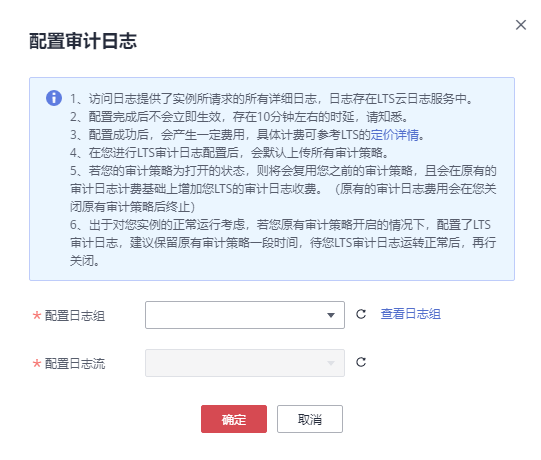
说明首次配置LTS时,需要单击“查看日志组”,登录LTS服务配置日志组和日志流。
步骤 8 单击“确定”。
编辑单个实例访问日志
步骤 1 登录管理控制台。
步骤 2 单击管理控制台左上方的
 ,选择区域和项目。
,选择区域和项目。
步骤 3 在页面左上角单击
 ,选择“数据库 > 文档数据库服务 DDS”,进入文档数据库服务信息页面。
,选择“数据库 > 文档数据库服务 DDS”,进入文档数据库服务信息页面。
步骤 4 在“实例管理”页面,选择目标实例,单击实例名称。
步骤 5 在左侧导航树,单击“审计日志”。
步骤 6 在“审计日志”页面,单击“编辑”。
说明编辑功能仅在LTS配置已完成时使用。
步骤 7 在弹框中,选择“配置日志组”和“配置日志流”。
说明选择目标“日志组”和“日志流”。
编辑审计日志

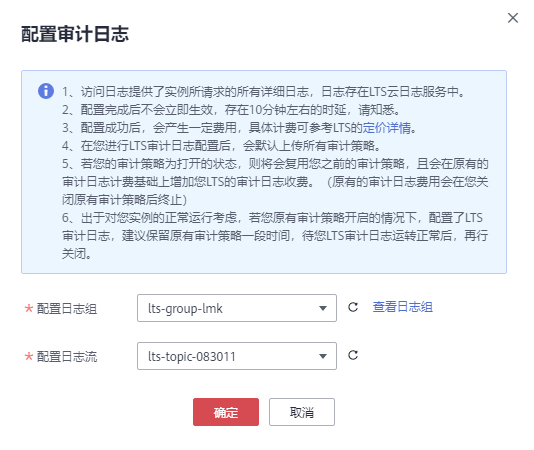
步骤 8 单击“确定”。
解除单个实例访问日志
步骤 1 登录管理控制台。
步骤 2 单击管理控制台左上方的
 ,选择区域和项目。
,选择区域和项目。
步骤 3 在页面左上角单击
 ,选择“数据库 > 文档数据库服务 DDS”,进入文档数据库服务信息页面。
,选择“数据库 > 文档数据库服务 DDS”,进入文档数据库服务信息页面。
步骤 4 在“实例管理”页面,选择目标实例,单击实例名称。
步骤 5 在左侧导航树,单击“审计日志”。
步骤 6 在“审计日志”页面,单击
 。
。
解除LTS

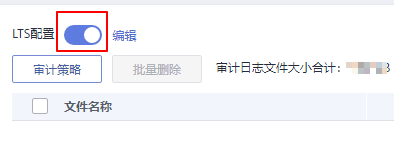
步骤 7 在弹框中,单击“是”。
解除审计日志配置

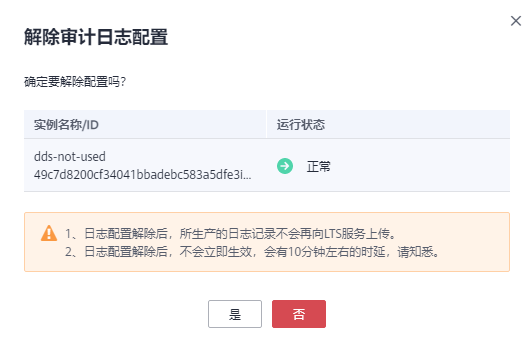
批量配置访问日志
步骤 1 登录管理控制台。
步骤 2 单击管理控制台左上方的
 ,选择区域和项目。
,选择区域和项目。
步骤 3 在页面左上角单击 ,选择“数据库 > 文档数据库服务 DDS”,进入文档数据库服务信息页面。
,选择“数据库 > 文档数据库服务 DDS”,进入文档数据库服务信息页面。
步骤 4 在左侧导航树,单击“日志配置管理”。
步骤 5 勾选目标实例后,单击“配置访问日志”。
步骤 6 在弹框中,选择“配置日志组”和“配置日志流”。
批量配置访问日志
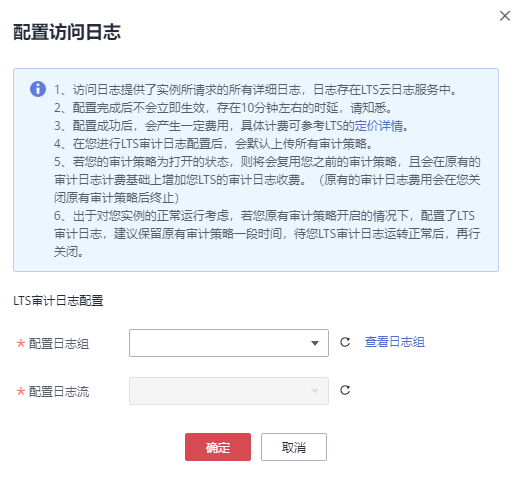

说明
选择目标“日志组”和“日志流”。
首次配置LTS时,需要单击“查看日志组”,登录LTS服务配置日志组和日志流。
步骤 7 单击“确定”。
批量解除访问日志
步骤 1 登录管理控制台。
步骤 2 单击管理控制台左上方的
 ,选择区域和项目。
,选择区域和项目。
步骤 3 在页面左上角单击
 ,选择“数据库 > 文档数据库服务 DDS”,进入文档数据库服务信息页面。
,选择“数据库 > 文档数据库服务 DDS”,进入文档数据库服务信息页面。
步骤 4 在左侧导航树,单击“日志配置管理”。
步骤 5 勾选目标实例后,单击“解除配置”。
批量解除LTS配置
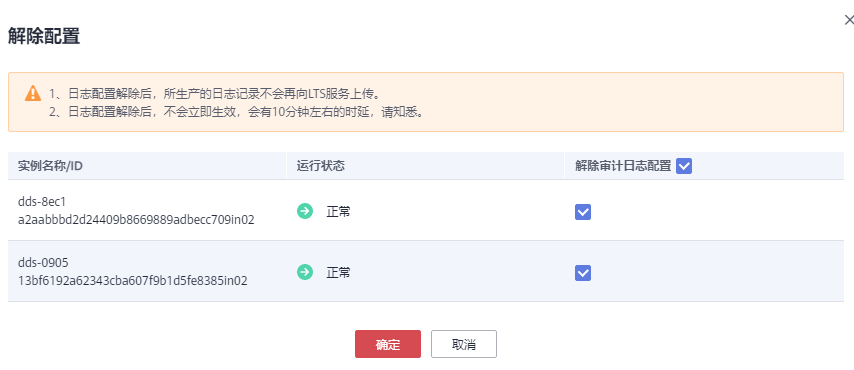

步骤 6 在弹框中,单击“确定”。
